Heeft u liever één programma dat een back-up kan maken van uw profiel en instellingen voor meerdere typen browsers in plaats van veel verschillende programma's te gebruiken? Nu kunt u het back-up- en herstelproces vereenvoudigen met FavBackup.
Ondersteunde browsers: Internet Explorer (6 - 8), Mozilla Firefox (2 - 3,5), Opera (9), Safari (3 - 4), Google Chrome (1 - 3)
Installatie en configuratie
Er is geen installatie vereist voor FavBackup, plaats gewoon het exe-bestand in een map / locatie naar keuze en maak er een snelkoppeling voor. Voor ons voorbeeld hebben we het exe-bestand in een map met de naam "FavBackup" in Program Files geplaatst.
Opmerking: u moet een map maken om de back-upbestanden in te plaatsen (ze worden opgeslagen als meerdere afzonderlijke bestanden).
Om een back-up van een browser te maken, klikt u op de snelkoppeling die u heeft gemaakt om het proces te starten ...
Een back-up maken van een browserprofiel
Dit is het eerste van de drie vensters die u doorloopt terwijl u een back-up maakt van een browserprofiel.
Kies het type "Back-up" -optie dat het beste bij u past en selecteer de browser waarvoor u de back-up wilt maken. Merk op dat er ook een "Convert" -optie beschikbaar is. Klik volgende".
Opmerking: voor ons voorbeeld hebben we ervoor gekozen om een back-up te maken van Google Chrome op Vista SP2 en hebben we een map op het bureaublad gemaakt met de naam "Chrome" om de back-upbestanden in te plaatsen.
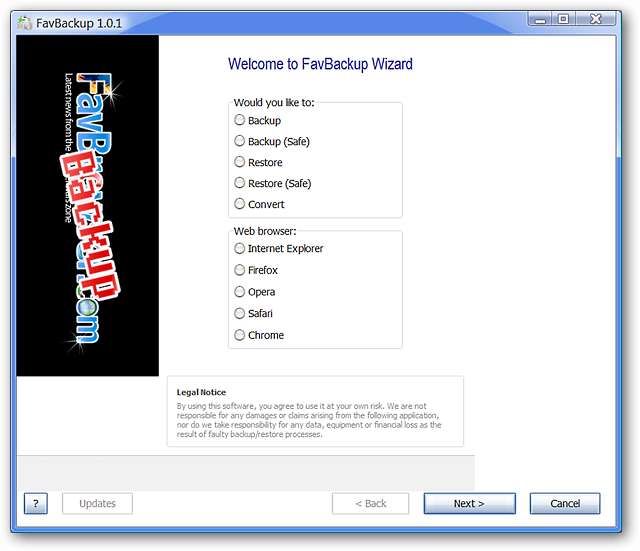
Selecteer of deselecteer in het tweede venster de items waarvan u een back-up wilt maken en blader naar de back-upmap die u hebt gemaakt. Klik volgende".
Opmerking: alle items zijn standaard geselecteerd.
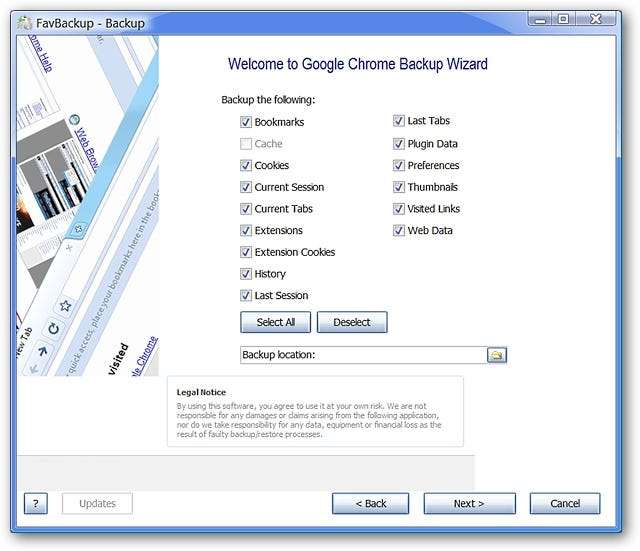
In het derde venster wordt bij alle items die in het tweede venster zijn geselecteerd een groen vinkje weergegeven als de back-up van dat item is gelukt. Klik op "Voltooien".
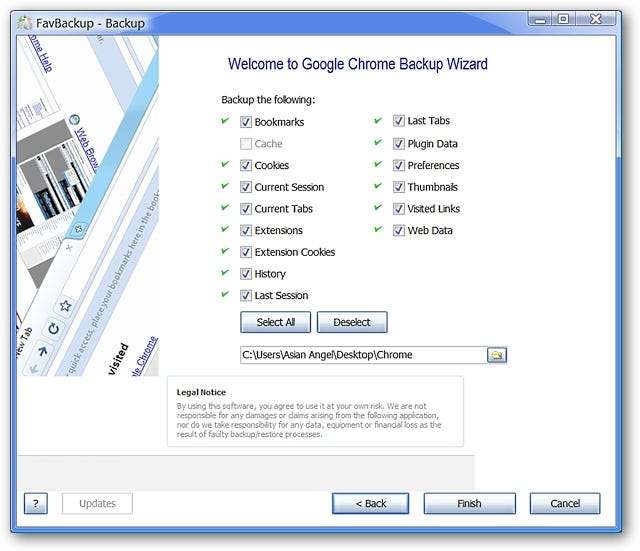
En een snelle blik in onze Chrome-map toont alle items waarvan een back-up is gemaakt.

Een snelle blik op de back-upvensters voor de andere browsers
Hier kunt u de items zien waarvan een back-up kan worden gemaakt voor Mozilla Firefox ...

Voor Opera Browser ...

Apple Safari ...

En Internet Explorer.
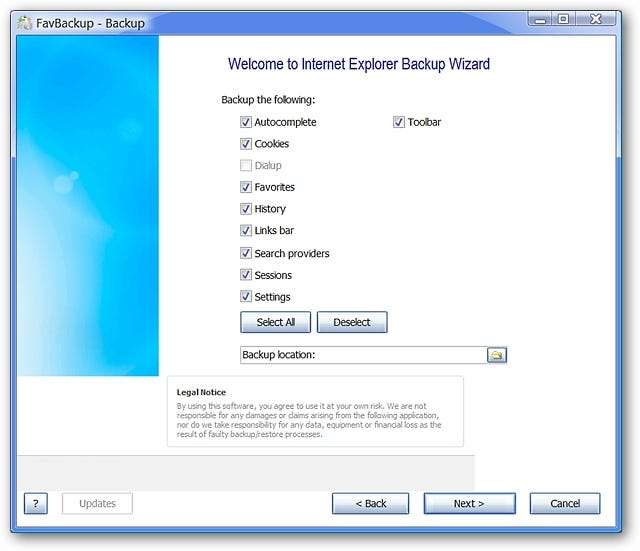
Een browserprofiel herstellen
Net als bij het back-upproces, zijn er drie vensters die u doorloopt tijdens het herstellen van het browserprofiel.
Kies het type "Herstellen" -optie dat het beste bij u past en selecteer de browser waarnaar u wilt herstellen. Klik volgende".
Opmerking: om dingen interessant te houden voor ons voorbeeld, hebben we de profielback-up van Google Chrome op Vista SP2 genomen en deze hersteld naar een eenvoudige, ongewijzigde installatie van Google Chrome op Windows 7.

Selecteer of deselecteer in het tweede venster de items die u wilt herstellen en zoek uw back-upbestanden. Klik volgende".
Opmerking: net als bij het back-upproces zijn alle items standaard geselecteerd.
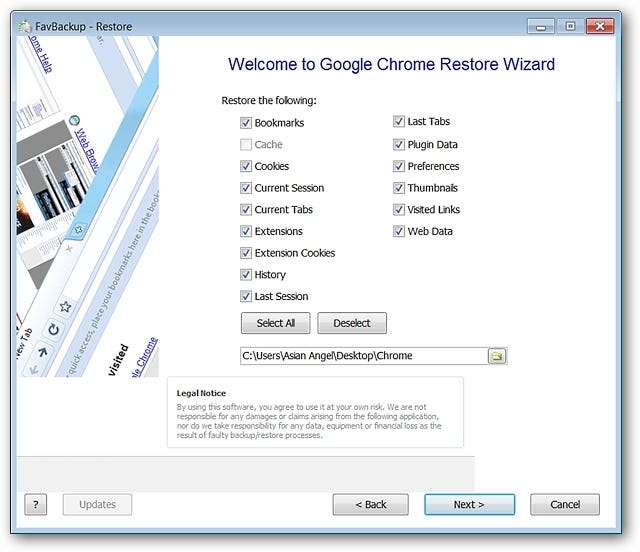
In het derde venster wordt bij alle items die in het tweede venster zijn geselecteerd een groen vinkje weergegeven als dat item met succes is hersteld. Klik op "Voltooien".
Dat is alles wat er is!
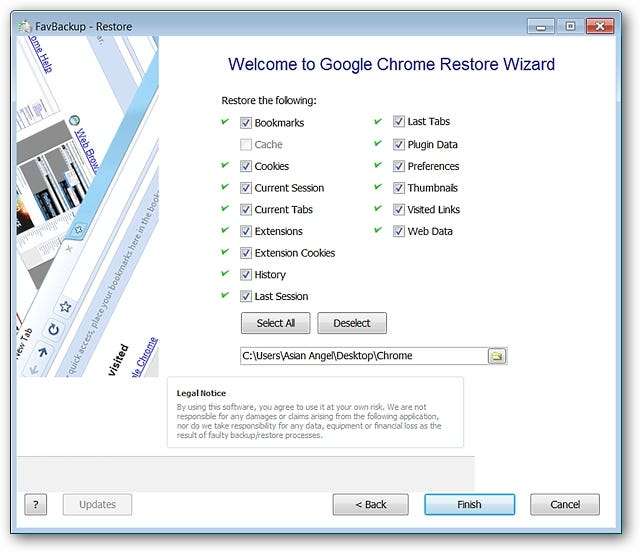
En hier is onze Windows 7-installatie van Google Chrome na het profielherstel. Alles perfect hersteld, inclusief alle zes extensies die onze Vista SP2-installatie van Google Chrome heeft. Uitstekend!

Opmerking: de herstelvensters voor de andere browsers zijn identiek aan hun back-upvensterversies (hierboven afgebeeld).
Gevolgtrekking
FavBackup is een uiterst gebruiksvriendelijke back-upsoftware voor profielen die de klus zonder gedoe klaart. Het was een genot om te gebruiken in ons voorbeeld en het is zeker een aanbevolen "must install" stuk software.
bekende problemen
* Opmerking: rechtstreeks geciteerd vanaf de FavBackup-startpagina.
- Algemeen: bij regelmatige (niet-veilige) back-up / herstel wordt alleen het standaard / eerste profiel opgeslagen. Als u meerdere dezelfde browserinstallaties heeft, gebruik dan een veilige back-up.
- Algemeen: het herstellen van back-ups rechtstreeks vanaf het dvd- / cd-station kan een foutmelding geven. Kopieer eerst de back-up naar uw pc.
- Internet Explorer: sommige instellingen worden niet hersteld.
- Opera: het verplaatsen van back-ups van XP naar Vista / 7 vereist handmatige wijzigingen, kijk hier .
Links







